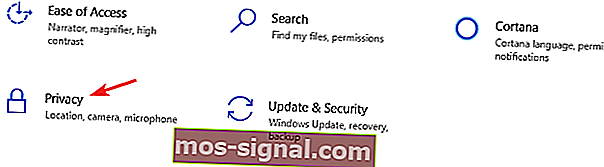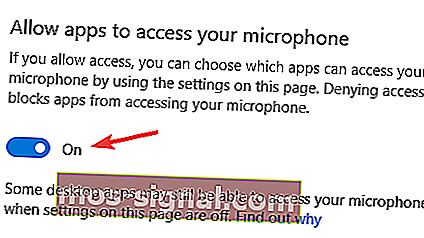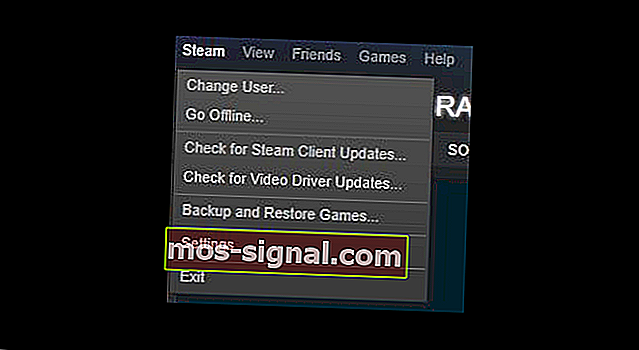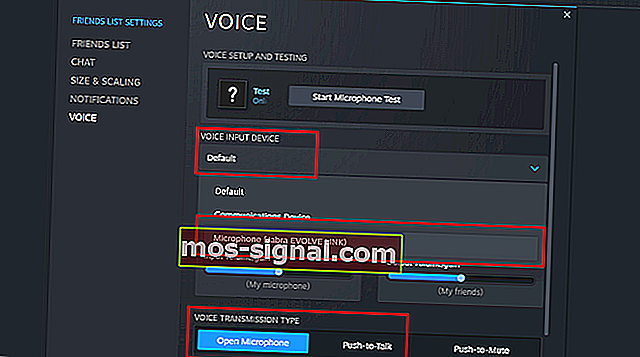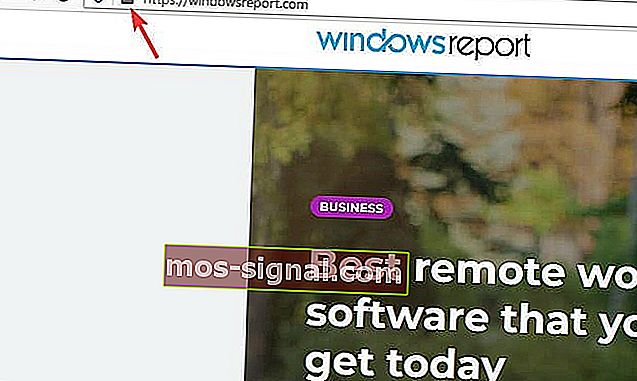REVISIÓN: Se le dijo a su navegador que nos negara el acceso al micrófono
- Steam es la plataforma de juegos más popular para PC con millones de usuarios activos en todo el mundo.
- Muchos usuarios encontraron Oops. Parece que se le dijo a su navegador que nos negara un error de acceso al micrófono, por lo que hoy le mostraremos cómo solucionarlo.
- Si eres un jugador, lo más probable es que hayas usado Steam al menos una vez, y si quieres obtener más información al respecto, visita nuestra sección de Juegos.
- Si desea leer más guías como esta, debe consultar nuestro Browsers Hub.

Steam es uno de los mejores servicios de distribución digital para juegos, pero incluso un gran servicio como Steam puede encontrar ciertos problemas.
Muchos usuarios informaron que el error Oops parece que le dijeron a su navegador que nos negara el acceso al micrófono
En el artículo de hoy, le mostraremos cómo solucionarlo, así que siga leyendo.
Consejo rapido:
Dado que se trata de un problema del navegador, es posible que pueda solucionar el problema cambiando a un navegador web diferente, como Opera GX.
Opera GX es liviano en sus recursos y debería manejar cualquier tipo de multimedia con facilidad. El navegador también tiene un bloqueador de anuncios incorporado que acelerará la carga de la página web.
En cuanto a la seguridad, hay una VPN gratuita con ancho de banda ilimitado que ofrecerá una capa adicional de protección.
Además, obtienes menos o cero errores cuando juegas en comparación con otros navegadores que no tienen las mismas funciones de juego.
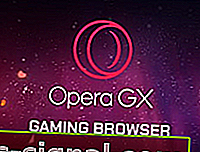
Opera GX
¡No más errores! Lleve su juego al siguiente nivel con este navegador altamente personalizable. Consígalo gratis Visite el sitio web¿Cómo soluciono el error de acceso al micrófono de mi navegador?
1.Asegúrate de que tus aplicaciones puedan acceder a tu micrófono
- Vaya a la aplicación Configuración .
- A continuación, vaya a la sección Privacidad .
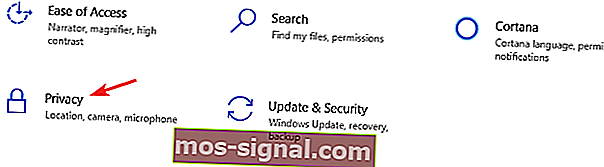
- Habilite la opción Permitir que las aplicaciones accedan a su micrófono .
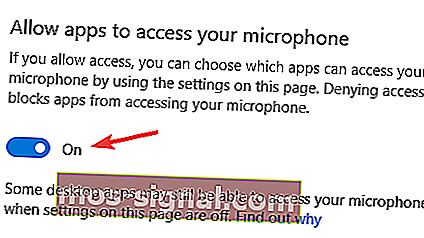
2. Limpia la caché de Steam
- Abra el menú Steam y elija Configuración .
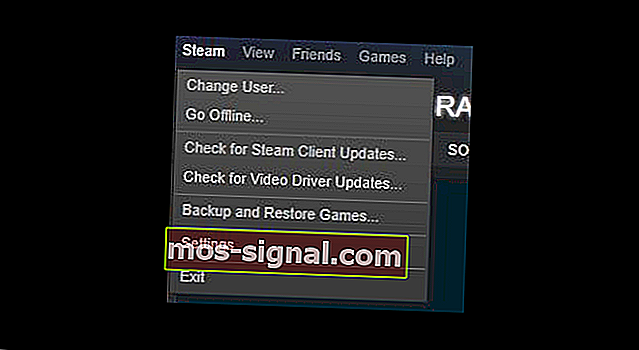
- En el panel izquierdo, seleccione Navegación web .
- En el panel derecho, haga clic en Eliminar caché del navegador web y
- A continuación, seleccione la opción Eliminar todas las cookies del navegador .
3. Desactiva tu antivirus

- Abra su antivirus .
- Ve a la configuración y busca una función que controle tu micrófono .
- Desactive esa función.
Nota: Si no hay una función de configuración de micrófono, intente deshabilitar su antivirus y verifique si eso ayuda.
4. Verifique las opciones de sonido ocultas
- Abre la ventana de chat.
- Ahora haga clic en el icono de engranajes .
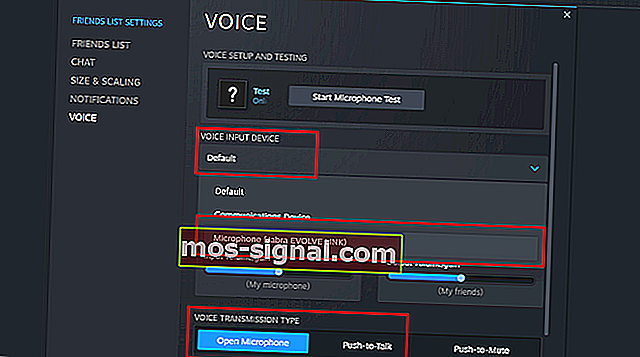
- Busque las opciones de voz.
- Asegúrese de que su micrófono esté configurado como dispositivo de entrada.
5. Verifique la configuración de su navegador
- Haga clic en el icono de candado en la barra de direcciones.
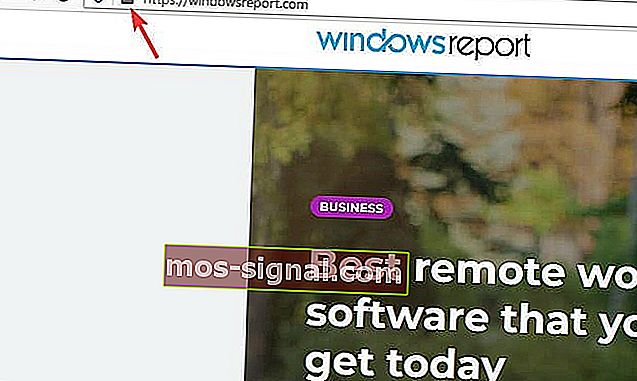
- Ahora busque los permisos y asegúrese de que la página actual tenga acceso a su micrófono .
Vaya, parece que le dijeron a su navegador que nos negara el acceso al micrófono, es un problema inconveniente, y si logró solucionarlo con nuestras soluciones, no dude en dejar un comentario a continuación.
Preguntas frecuentes: más información sobre Steam
- ¿Cómo permito que mi micrófono acceda a mi navegador Steam?
Para usar su micrófono con Steam, asegúrese de que el acceso a su micrófono esté habilitado.
- ¿Cómo cambio la configuración de voz de Steam?
Puede cambiar la configuración de voz de Steam desde la sección Voz siguiendo los pasos que presentamos en esta guía.
- ¿Por qué puedo escucharme a mí mismo en el chat de voz de Steam?
Lo más probable es que esto se deba a que el volumen del sonido es demasiado alto en la PC de la otra persona, lo que crea un eco.
- ¿Cómo conecto mi micrófono a Steam?
Su micrófono debe estar configurado y listo para funcionar con Steam, pero si no lo está, puede hacerlo fácilmente en la configuración de Steam.
Nota del editor : esta publicación se publicó originalmente en mayo de 2020 y desde entonces se ha renovado y actualizado en agosto de 2020 para brindar frescura, precisión y exhaustividad.